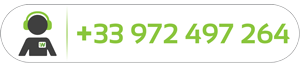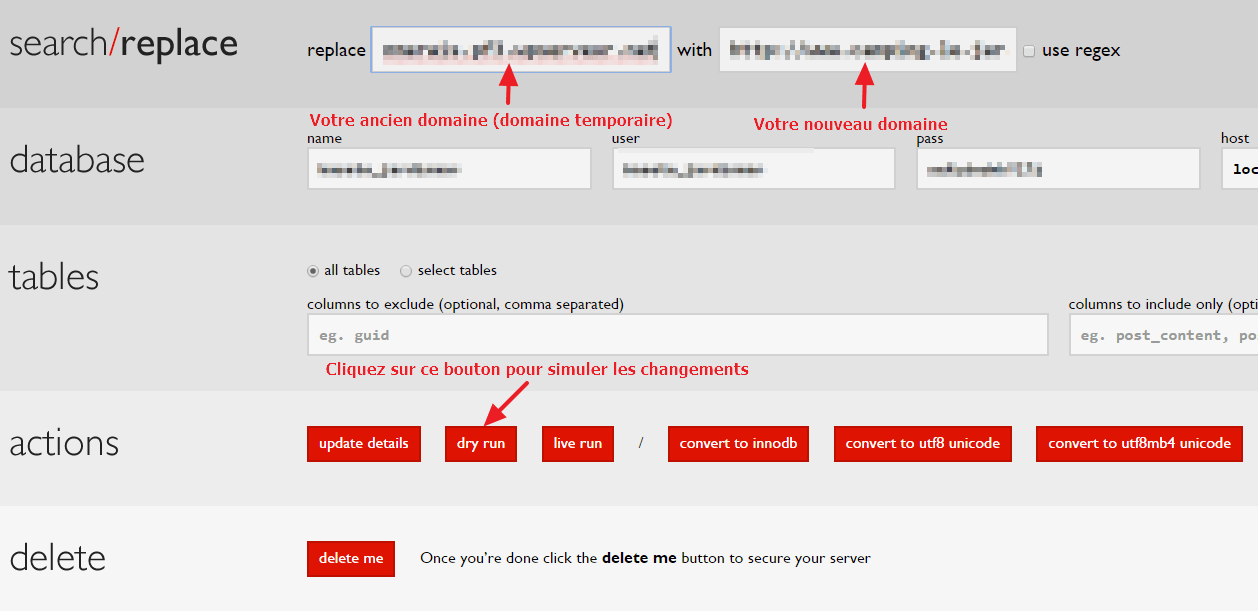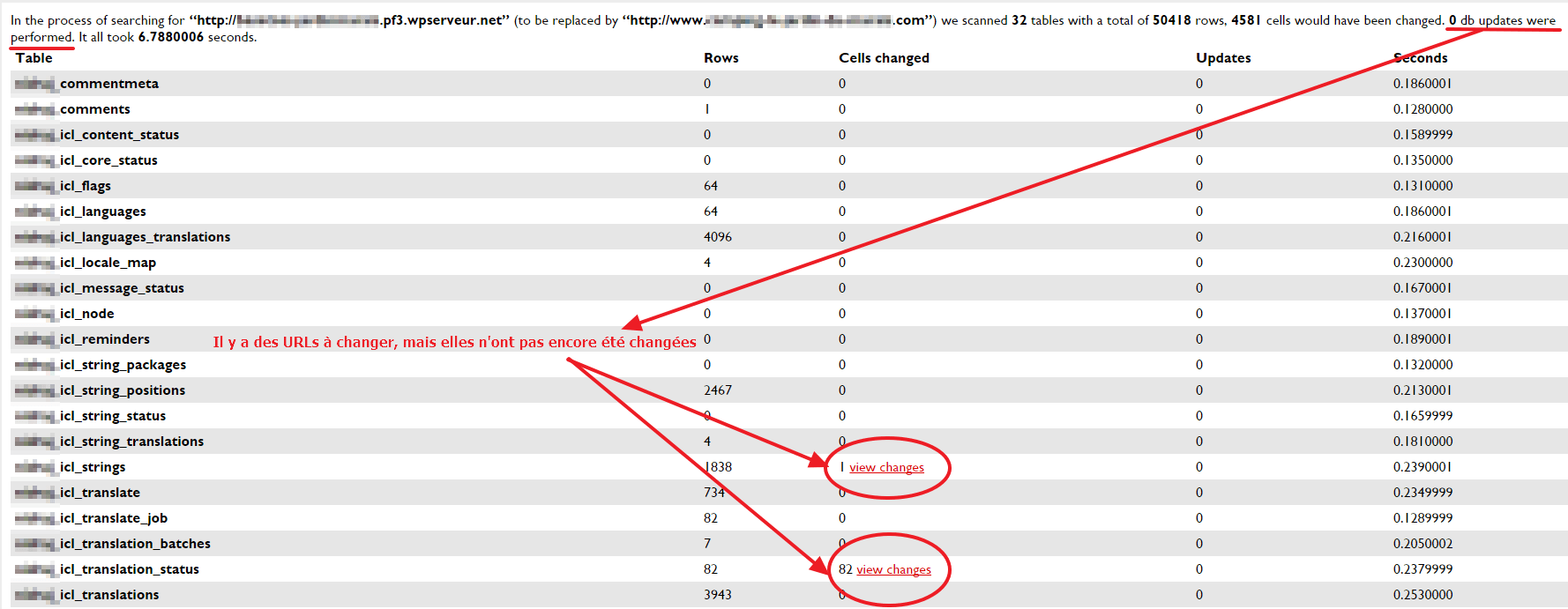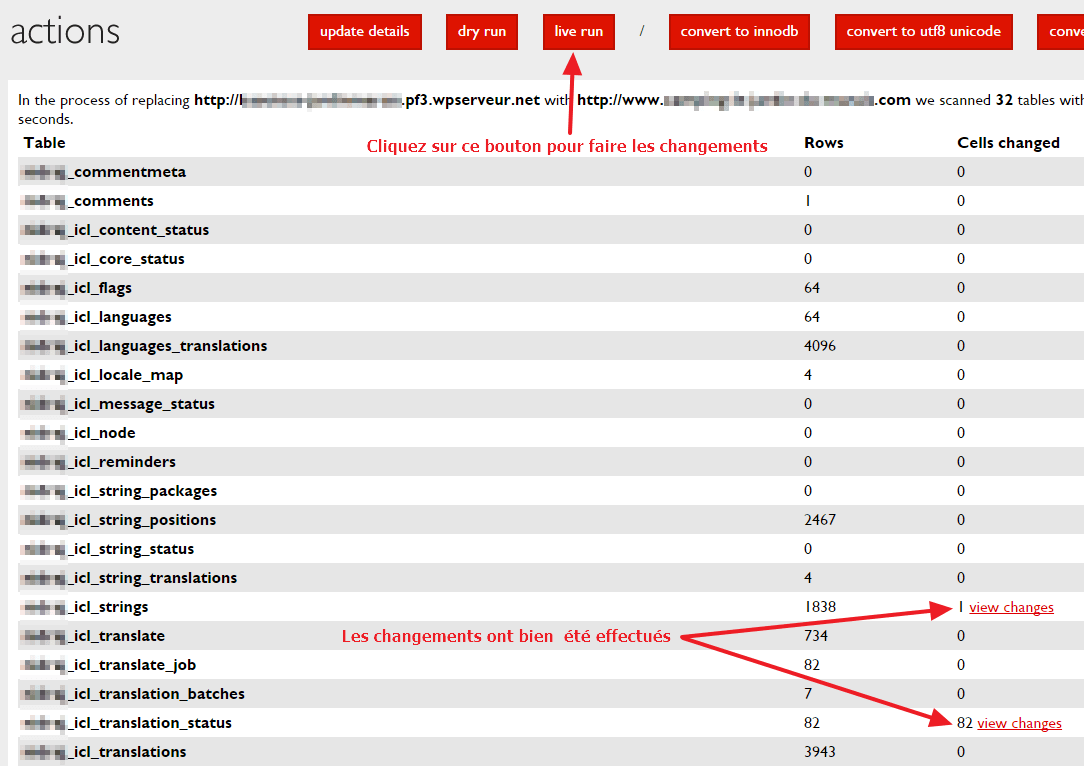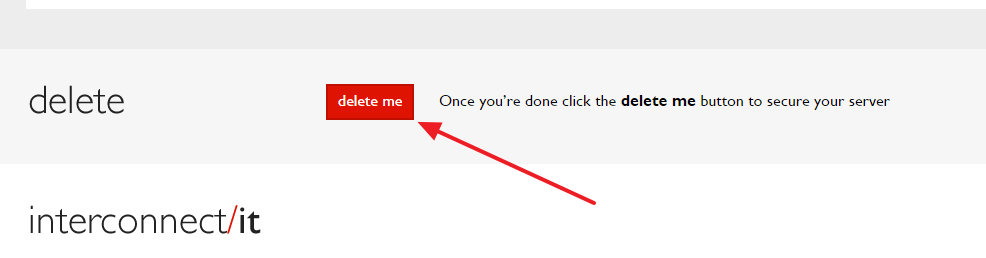Changez les URLs de votre site facilement grâce à l'outil SRDB (Search And Replace DB), je vais vous expliquer comment procéder.
Cet outil vous facilite grandement le changements de vos liens lors d'un changement de nom de domaine, ou de structure !
Sans cet outil, vous seriez obligé(e) d'aller dans le PhpMyAdmin et changer manuellement les liens uns par uns, ce qui peut être très long si vous avez beaucoup d'articles et pages.
Il existe aussi l'outil DBSR Master qui permet la même chose, voux pouvez suivre notre article dédié à cet outil si vous souhaitez plutôt utiliser.
Allez, sans plus attendre, voici toutes les étapes de son utilisation ;-)
Pour les plus expérimentés d'entres vous, vous pouvez faire ce genre de manipulation directement en ligne de commande avec le mode expert via WP-CLI, accessible depuis votre console WPServeur, il suffit de taper la commande suivante et le tour est joué :
wp search-replace --all-tables --precise https://www.mauvaise-url.fr https://www.bonne-url.fr
Essayez toujours de faire sans le protocole et sans les www :
wp search-replace --all-tables --precise mauvaise-url.fr bonne-url.fr
Inutile de suivre les étapes ci-dessous si vous utilisez le mode expert via WP-CLI.
Étape 1: Télécharger et envoyer SRDB sur votre FTP
Cliquez sur l’icône ZIP ci-après pour télécharger la dernière version de SRDB.
Une fois téléchargé, décompressez le et envoyez le dossier complet à la racine de votre site (à côté du dossier /wp-admin/, /wp-content/ et /wp-include/), de façon à ce que cet outil soit accessible par un lien du type http://www.votredomaine.com/Search-Replace-DB-master/.
Étape 2.1: Entrez les URLS et simulez les changements
Vous voilà sur la page de SRDB, vous devez entrer l'ancienne URL ainsi que la nouvelle et cliquer sur le bouton "Dry run" pour simuler le changement, comme sur l'image ci-dessous.
Une fois le bouton "Dry run" cliqué, l'outil va rechercher la présence d'anciennes URLs et afficher les tables dans lesquelles elle se trouvent :
Nous voyons donc qu'il y a de nombreuses URLs à corriger.
Étape 2.2: Effectuer les changement définitivement
Au lieu de simuler les changements, maintenant que nous savons qu'il y a de nombreuses URLs à changer, nous allons effectuer ces changements définitivement.
Cliquez donc sur le bouton "Live run".
Vous voyez que les mêmes URLs détectées plus tôt sont de nouveau détectées, et sont, cette fois-ci, entièrement mises à jour pour la nouvelle URL.
Étape Finale: Supprimer SRDB et purger le cache NGINX
Maintenant que tout est modifié, vous pouvez supprimer cet outil en cliquant simplement sur le bouton "Delete" qui se trouve en bas de page.
Vous devez également vérifier que votre thème ou une de vos extensions ne génèrent pas des fichiers CSS ou JS contenant des urls. Vous devrez donc purger ces fichiers à partir des pages de réglages ou des outils de votre thème et/ou extensions.
Et il ne vous reste plus qu'à purger votre cache NGINX depuis votre administration WordPress comme sur l'image ci-dessous, et vider votre cache navigateur, en suivant l'article suivant : Vider le cache navigateur
Aussi, nous vous conseillons ensuite de vous rendre dans votre administration WordPress dans Réglages => Permaliens</strong